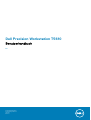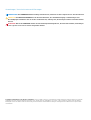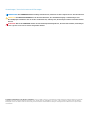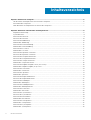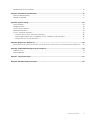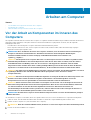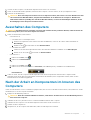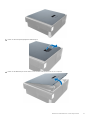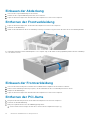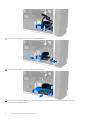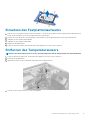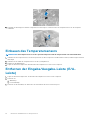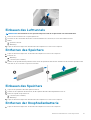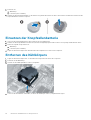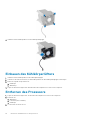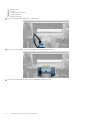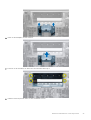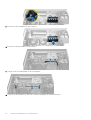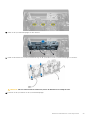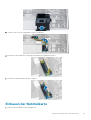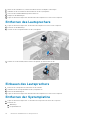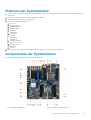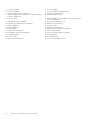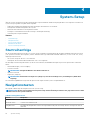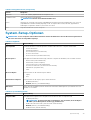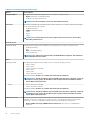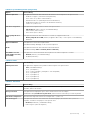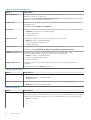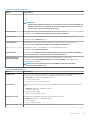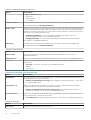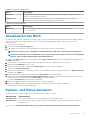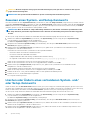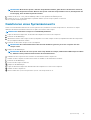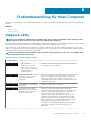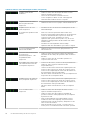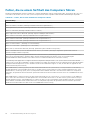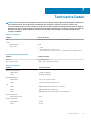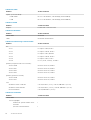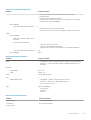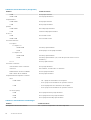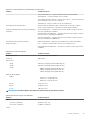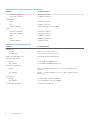Dell Precision Workstation T5610
Benutzerhandbuch
1.0
Vorschriftenmodell: D01T
Vorschriftentyp: D01T003
July 2020
Rev. A03

Anmerkungen, Vorsichtshinweise und Warnungen
ANMERKUNG: Eine ANMERKUNG liefert wichtige Informationen, mit denen Sie den Computer besser einsetzen können.
VORSICHT: Ein VORSICHTSHINWEIS macht darauf aufmerksam, dass bei Nichtbefolgung von Anweisungen eine
Beschädigung der Hardware oder ein Verlust von Daten droht, und zeigt auf, wie derartige Probleme vermieden werden
können.
WARNUNG: Durch eine WARNUNG werden Sie auf Gefahrenquellen hingewiesen, die materielle Schäden, Verletzungen
oder sogar den Tod von Personen zur Folge haben können.
Copyright © 2015 Dell Inc. Alle Rechte vorbehalten. Dieses Produkt ist durch US-amerikanische und internationale Urheberrechtsgesetze und nach
sonstigen Rechten an geistigem Eigentum geschützt. Dell
™
und das Dell Logo sind Marken von Dell Inc. in den Vereinigten Staaten und/oder anderen
Geltungsbereichen. Alle anderen in diesem Dokument genannten Marken und Handelsbezeichnungen sind möglicherweise Marken der entsprechenden
Unternehmen.

Anmerkungen, Vorsichtshinweise und Warnungen
ANMERKUNG: Eine ANMERKUNG liefert wichtige Informationen, mit denen Sie den Computer besser einsetzen können.
VORSICHT: Ein VORSICHTSHINWEIS macht darauf aufmerksam, dass bei Nichtbefolgung von Anweisungen eine
Beschädigung der Hardware oder ein Verlust von Daten droht, und zeigt auf, wie derartige Probleme vermieden werden
können.
WARNUNG: Durch eine WARNUNG werden Sie auf Gefahrenquellen hingewiesen, die materielle Schäden, Verletzungen
oder sogar den Tod von Personen zur Folge haben können.
Copyright © 2015 Dell Inc. Alle Rechte vorbehalten. Dieses Produkt ist durch US-amerikanische und internationale Urheberrechtsgesetze und nach
sonstigen Rechten an geistigem Eigentum geschützt. Dell
™
und das Dell Logo sind Marken von Dell Inc. in den Vereinigten Staaten und/oder anderen
Geltungsbereichen. Alle anderen in diesem Dokument genannten Marken und Handelsbezeichnungen sind möglicherweise Marken der entsprechenden
Unternehmen.

Kapitel 1: Arbeiten am Computer...................................................................................................... 6
Vor der Arbeit an Komponenten im Inneren des Computers...........................................................................................6
Ausschalten des Computers.................................................................................................................................................7
Nach der Arbeit an Komponenten im Inneren des Computers........................................................................................ 7
Kapitel 2: Entfernen und Einbauen von Komponenten.........................................................................8
Empfohlene Werkzeuge........................................................................................................................................................8
Systemübersicht....................................................................................................................................................................9
Entfernen des Netzteils........................................................................................................................................................ 9
Einsetzen des Netzteils.......................................................................................................................................................10
Entfernen der Abdeckung...................................................................................................................................................10
Einbauen der Abdeckung.....................................................................................................................................................12
Entfernen der Frontverkleidung......................................................................................................................................... 12
Einbauen der Frontverkleidung...........................................................................................................................................12
Entfernen der PCI-Karte..................................................................................................................................................... 12
Einbauen der PCI-Karte.......................................................................................................................................................13
Entfernen des optischen Laufwerks .................................................................................................................................13
Einsetzen des optischen Laufwerks ................................................................................................................................. 15
Entfernen des Festplattenlaufwerks................................................................................................................................. 15
Einsetzen des Festplattenlaufwerks .................................................................................................................................17
Entfernen des Temperatursensors.....................................................................................................................................17
Einbauen des Temperatursensors......................................................................................................................................18
Entfernen der Eingabe/Ausgabe-Leiste (E/A-Leiste).................................................................................................... 18
Einbauen der Eingabe/Ausgabe (E/A)-Leiste.................................................................................................................20
Entfernen des Lufttunnels................................................................................................................................................. 20
Einbauen des Lufttunnels....................................................................................................................................................21
Entfernen des Speichers..................................................................................................................................................... 21
Einbauen des Speichers.......................................................................................................................................................21
Entfernen der Knopfzellenbatterie.....................................................................................................................................21
Einsetzen der Knopfzellenbatterie.................................................................................................................................... 22
Entfernen des Kühlkörpers.................................................................................................................................................22
Einbauen des Kühlkörpers.................................................................................................................................................. 23
Entfernen des Kühlkörperlüfters....................................................................................................................................... 23
Einbauen des Kühlkörperlüfters.........................................................................................................................................24
Entfernen des Prozessors.................................................................................................................................................. 24
Einbauen des Prozessors....................................................................................................................................................25
Entfernen des Systemlüfters.............................................................................................................................................25
Einsetzen des Systemlüfters............................................................................................................................................. 30
Entfernen der Netzteilkarte............................................................................................................................................... 30
Einbauen der Netzteilkarte..................................................................................................................................................31
Entfernen des Lautsprechers.............................................................................................................................................32
Einbauen des Lautsprechers..............................................................................................................................................32
Entfernen der Systemplatine............................................................................................................................................. 32
Einbauen der Systemplatine...............................................................................................................................................35
Inhaltsverzeichnis
4 Inhaltsverzeichnis

Komponenten der Systemplatine...................................................................................................................................... 35
Kapitel 3: Zusätzliche Informationen............................................................................................... 37
Speichermodul-Richtlinien..................................................................................................................................................37
Netzteilverriegelung............................................................................................................................................................ 37
Kapitel 4: System-Setup................................................................................................................38
Startreihenfolge...................................................................................................................................................................38
Navigationstasten................................................................................................................................................................38
System-Setup-Optionen.................................................................................................................................................... 39
Aktualisieren des BIOS .......................................................................................................................................................45
System- und Setup-Kennwort...........................................................................................................................................45
Zuweisen eines System- und Setup-Kennworts....................................................................................................... 46
Löschen oder Ändern eines vorhandenen System- und/oder Setup-Kennworts.................................................46
Deaktivieren eines Systemkennworts......................................................................................................................... 47
Kapitel 5: Diagnostics (Diagnose)................................................................................................... 48
Enhanced Pre-boot System Assessment (ePSA, Erweiterte Systemtests vor Hochfahren des Computers).......48
Kapitel 6: Problembehandlung für Ihren Computer...........................................................................49
Diagnose-LEDs.................................................................................................................................................................... 49
Fehlermeldungen..................................................................................................................................................................51
Kapitel 7: Technische Daten........................................................................................................... 53
Kapitel 8: Kontaktaufnahme mit Dell...............................................................................................59
Inhaltsverzeichnis
5

Arbeiten am Computer
Themen:
• Vor der Arbeit an Komponenten im Inneren des Computers
• Ausschalten des Computers
• Nach der Arbeit an Komponenten im Inneren des Computers
Vor der Arbeit an Komponenten im Inneren des
Computers
Die folgenden Sicherheitshinweise schützen den Computer vor möglichen Schäden und dienen der persönlichen Sicherheit des Benutzers.
Wenn nicht anders angegeben, ist bei jedem in diesem Dokument beschriebenen Vorgang darauf zu achten, dass die folgenden
Bedingungen erfüllt sind:
• Sie haben die im Lieferumfang Ihres Computers enthaltenen Sicherheitshinweise gelesen.
• Eine Komponente kann ersetzt oder, wenn sie separat erworben wurde, installiert werden, indem der Entfernungsvorgang in
umgekehrter Reihenfolge ausgeführt wird.
ANMERKUNG:
Bevor Sie Arbeiten im Inneren des Computers ausführen, lesen Sie zunächst die im Lieferumfang des
Computers enthaltenen Sicherheitshinweise. Zusätzliche Informationen zur bestmöglichen Einhaltung der
Sicherheitsrichtlinien finden Sie auf der Homepage zur Richtlinienkonformität unter www.dell.com/
regulatory_compliance .
VORSICHT: Viele Reparaturen am Computer dürfen nur von einem zugelassenen Servicetechniker ausgeführt werden.
Fehlerbehebungsmaßnahmen oder einfache Reparaturen sollten Sie nur dann selbst vornehmen, wenn dies mit der
Produktdokumentation im Einklang steht oder Sie vom Service- und Supportteam online bzw. telefonisch dazu
aufgefordert werden. Schäden durch nicht von Dell genehmigte Wartungsversuche werden nicht durch die Garantie
abgedeckt. Lesen und beachten Sie die Sicherheitshinweise, die Sie zusammen mit Ihrem Produkt erhalten haben.
VORSICHT: Um elektrostatische Entladungen zu vermeiden, erden Sie sich mittels eines Erdungsarmbandes oder durch
regelmäßiges Berühren einer unlackierten Metalloberfläche (beispielsweise eines Anschlusses auf der
Computerrückseite).
VORSICHT: Gehen Sie mit Komponenten und Erweiterungskarten vorsichtig um. Berühren Sie keine Komponenten oder
Kontakte auf der Karte. Halten Sie die Karte möglichst an ihren Kanten oder dem Montageblech. Fassen Sie
Komponenten wie Prozessoren grundsätzlich an den Kanten und niemals an den Kontaktstiften an.
VORSICHT: Ziehen Sie beim Trennen eines Kabels vom Computer nur am Stecker oder an der Zuglasche und nicht am
Kabel selbst. Einige Kabel haben Stecker mit Sicherungsklammern. Wenn Sie ein solches Kabel abziehen, drücken Sie
vor dem Herausziehen des Steckers die Sicherungsklammern nach innen. Ziehen Sie beim Trennen von
Steckverbindungen die Anschlüsse immer gerade heraus, damit Sie keine Anschlussstifte verbiegen. Richten Sie vor
dem Herstellen von Steckverbindungen die Anschlüsse stets korrekt aus.
ANMERKUNG: Die Farbe Ihres Computers und bestimmter Komponenten kann von den in diesem Dokument gezeigten
Farben abweichen.
Um Schäden am Computer zu vermeiden, führen Sie folgende Schritte aus, bevor Sie mit den Arbeiten im Computerinneren beginnen.
1. Stellen Sie sicher, dass die Arbeitsoberfläche eben und sauber ist, damit die Computerabdeckung nicht zerkratzt wird.
2. Schalten Sie den Computer aus (siehe Ausschalten des Computers).
VORSICHT: Wenn Sie ein Netzwerkkabel trennen, ziehen Sie es zuerst am Computer und dann am Netzwerkgerät ab.
3. Trennen Sie alle Netzwerkkabel vom Computer.
1
6 Arbeiten am Computer

4. Trennen Sie den Computer sowie alle daran angeschlossenen Geräte vom Stromnetz.
5. Halten Sie den Betriebsschalter gedrückt, während Sie den Computer vom Netz trennen, um die Systemplatine zu erden.
6. Entfernen Sie die Abdeckung.
VORSICHT: Bevor Sie Komponenten im Inneren des Computers berühren, müssen Sie sich erden. Berühren Sie dazu
eine nicht lackierte Metalloberfläche, beispielsweise Metallteile an der Rückseite des Computers. Berühren Sie
während der Arbeiten regelmäßig eine unlackierte Metalloberfläche, um statische Aufladungen abzuleiten, die zur
Beschädigung interner Komponenten führen können.
Ausschalten des Computers
VORSICHT: Um Datenverlust zu vermeiden, speichern und schließen Sie alle geöffneten Dateien, und beenden Sie alle
aktiven Programme, bevor Sie den Computer ausschalten.
1. Fahren Sie das Betriebssystem herunter:
• Unter Windows 8:
○ Verwenden eines Touch-fähigen Geräts:
a. Wischen Sie ausgehend von der rechten Seite über den Bildschirm, öffnen Sie das Charms-Menü und wählen Sie
Einstellungen.
b. Wählen Sie das aus und wählen Sie dann Herunterfahren
○ Verwenden einer Maus:
a. Fahren Sie mit dem Mauszeiger über die rechte obere Ecke des Bildschirms und klicken Sie auf Einstellungen.
b. Klicken Sie auf das Symbol und wählen Sie Herunterfahren.
• Unter Windows 7:
a. Klicken Sie auf Start (Start) ,
b. Klicken Sie auf Herunterfahren
oder
a. Klicken Sie auf Start (Start)
,
b. Klicken Sie auf den Pfeil unten rechts im Startmenü (siehe Abbildung unten), und klicken Sie anschließend auf
Herunterfahren.
2. Stellen Sie sicher, dass der Computer und alle angeschlossenen Geräte ausgeschaltet sind. Wenn der Computer und die
angeschlossenen Geräte nicht automatisch beim Herunterfahren des Betriebssystems ausgeschaltet wurden, halten Sie den
Betriebsschalter 6 Sekunden lang gedrückt.
Nach der Arbeit an Komponenten im Inneren des
Computers
Stellen Sie nach Abschluss von Aus- und Einbauvorgängen sicher, dass Sie zuerst sämtliche externen Geräte, Karten, Kabel usw. wieder
anschließen, bevor Sie den Computer einschalten.
1. Bringen Sie die Abdeckung wieder an.
VORSICHT:
Wenn Sie ein Netzwerkkabel anschließen, verbinden Sie das Kabel zuerst mit dem Netzwerkgerät und
danach mit dem Computer.
2. Verbinden Sie die zuvor getrennten Telefon- und Netzwerkkabel wieder mit dem Computer.
3. Schließen Sie den Computer sowie alle daran angeschlossenen Geräte an das Stromnetz an.
4. Schalten Sie den Computer ein.
5. Überprüfen Sie, ob der Computer einwandfrei läuft, indem Sie Dell Diagnostics ausführen.
Arbeiten am Computer
7

Entfernen und Einbauen von Komponenten
Dieser Abschnitt bietet detaillierte Informationen über das Entfernen und Einbauen von Komponenten Ihres Computers.
Themen:
• Empfohlene Werkzeuge
• Systemübersicht
• Entfernen des Netzteils
• Einsetzen des Netzteils
• Entfernen der Abdeckung
• Einbauen der Abdeckung
• Entfernen der Frontverkleidung
• Einbauen der Frontverkleidung
• Entfernen der PCI-Karte
• Einbauen der PCI-Karte
• Entfernen des optischen Laufwerks
• Einsetzen des optischen Laufwerks
• Entfernen des Festplattenlaufwerks
• Einsetzen des Festplattenlaufwerks
• Entfernen des Temperatursensors
• Einbauen des Temperatursensors
• Entfernen der Eingabe/Ausgabe-Leiste (E/A-Leiste)
• Einbauen der Eingabe/Ausgabe (E/A)-Leiste
• Entfernen des Lufttunnels
• Einbauen des Lufttunnels
• Entfernen des Speichers
• Einbauen des Speichers
• Entfernen der Knopfzellenbatterie
• Einsetzen der Knopfzellenbatterie
• Entfernen des Kühlkörpers
• Einbauen des Kühlkörpers
• Entfernen des Kühlkörperlüfters
• Einbauen des Kühlkörperlüfters
• Entfernen des Prozessors
• Einbauen des Prozessors
• Entfernen des Systemlüfters
• Einsetzen des Systemlüfters
• Entfernen der Netzteilkarte
• Einbauen der Netzteilkarte
• Entfernen des Lautsprechers
• Einbauen des Lautsprechers
• Entfernen der Systemplatine
• Einbauen der Systemplatine
• Komponenten der Systemplatine
Empfohlene Werkzeuge
Für die in diesem Dokument beschriebenen Arbeitsschritte können die folgenden Werkzeuge erforderlich sein:
• Kleiner Schlitzschraubenzieher
• Kreuzschlitzschraubenzieher
• Kleiner Kunststoffstift
2
8 Entfernen und Einbauen von Komponenten

Systemübersicht
Abbildung 1. Innenansicht des T5610-Computers
1.
Lufttunnel 2. Frontverkleidung
3. Optisches Laufwerk 4. Luftleitblech
5. Festplattenlaufwerke 6. Luftführung
7. Netzteil 8. Knopfzellenbatterie
9. PCI-Karte 10. Speichermodul
11. Eingriffschalter 12. Kühlkörper mit integriertem Lüfter
Entfernen des Netzteils
1. Folgen Sie den Anweisungen unter Vor der Arbeit an Komponenten im Innern des Computers.
2. Wenn das Netzteil verriegelt ist, entfernen Sie die Klemmschraube, um das Netzteil zu lösen. Weitere Informationen finden Sie unter
Netzteilverriegelungsfunktion.
3. Erfassen Sie den Griffbügel und drücken Sie auf den blauen Riegel, um das Netzteil zu entriegeln.
Entfernen und Einbauen von Komponenten
9

4. Erfassen Sie den Griffbügel, um das Netzteil aus dem Computer zu schieben.
Einsetzen des Netzteils
1. Erfassen Sie den Netzteil-Griff und schieben Sie das Netzteil in den Computer.
2. Folgen Sie den Anweisungen unter Nach der Arbeit an Komponenten im Inneren des Computers.
Entfernen der Abdeckung
1. Folgen Sie den Anweisungen unter Vor der Arbeit an Komponenten im Innern des Computers.
2. Legen Sie den Computer mit dem Riegel nach oben zeigend auf die Seite.
10
Entfernen und Einbauen von Komponenten

3. Heben Sie den Entriegelungsriegel der Abdeckung an.
4. Heben Sie die Abdeckung in einem Winkel von 45 Grad an und entfernen Sie sie vom Computer.
Entfernen und Einbauen von Komponenten
11

Einbauen der Abdeckung
1. Setzen Sie die Computerabdeckung auf das Gehäuse.
2. Drücken Sie die Computerabdeckung nach unten, bis sie einrastet.
3. Folgen Sie den Anweisungen unter Nach der Arbeit an Komponenten im Inneren des Computers.
Entfernen der Frontverkleidung
1. Folgen Sie den Anweisungen unter Vor der Arbeit an Komponenten im Innern des Computers.
2. Entfernen Sie die Abdeckung.
3. Hebeln Sie die Halteklammern der Frontverkleidung vorsichtig vom Gehäuse weg, das sich an der Kante der Frontverkleidung befindet.
4. Schwenken und ziehen Sie die Verkleidungsleiste vom Computer weg, um die Haken auf der gegenüberliegenden Seite der Verkleidung
vom Gehäuse zu lösen.
Einbauen der Frontverkleidung
1. Setzen Sie die Haken entlang der Unterkante der Frontblende in die Steckplätze auf der Gehäusevorderseite.
2. Drehen Sie die Verkleidung in Richtung Computer, um die Halteklammern der Frontverkleidung einrasten zu lassen.
3. Bringen Sie die Abdeckung an.
4. Folgen Sie den Anweisungen unter Nach der Arbeit an Komponenten im Inneren des Computers.
Entfernen der PCI-Karte
1. Befolgen Sie die Anweisungen unter Vor der Arbeit an Komponenten im Innern des Computers.
2. Entfernen Sie die linke Abdeckung.
3. Führen Sie folgende Schritte wie in der Abbildung gezeigt durch:
a. Öffnen Sie den Kunststoffriegel, mit dem die PCI-Karte in ihrem Steckplatz befestigt ist [1].
12
Entfernen und Einbauen von Komponenten

b. Drücken Sie den Hebel nach unten und ziehen Sie die PCI-Karte aus dem Computer [2, 3].
Einbauen der PCI-Karte
1. Drücken Sie die Erweiterungskarte in den Kartensteckplatz und verriegeln Sie den Hebel.
2. Bringen Sie den Kunststoffriegel an, mit dem die PCI-Karte im Kartensteckplatz befestigt ist.
3. Bringen Sie die linke Abdeckung an.
4. Folgen Sie den Anweisungen unter Nach der Arbeit an Komponenten im Inneren des Computers.
Entfernen des optischen Laufwerks
1. Folgen Sie den Anweisungen unter Vor der Arbeit an Komponenten im Innern des Computers.
2. Entfernen Sie die Abdeckung.
3. Trennen Sie das Datenkabel und das Stromversorgungskabel vom optischen Laufwerk.
4. Lösen Sie die Kabel von den Riegeln.
Entfernen und Einbauen von Komponenten
13

5. Drücken Sie auf die Schnalle, um den Riegel zu lösen, mit dem die Kabel an der Seite des Trägers des optischen Laufwerks gehalten
werden.
6. Drücken Sie auf den Riegel und heben Sie die Kabel an.
7. Heben Sie den Entriegelungsriegel oben auf dem Gehäuse des optischen Laufwerks an.
14
Entfernen und Einbauen von Komponenten

8. Halten Sie den Entriegelungsriegel und schieben Sie das Gehäuse des optischen Laufwerks aus dem Fach des optischen Laufwerks.
Einsetzen des optischen Laufwerks
1. Heben Sie den Entriegelungsriegel an und schieben Sie den Träger des optischen Laufwerks in die Aufnahme.
2. Drücken Sie auf die Schnalle, um den Riegel zu entriegeln und ziehen Sie die Kabel in die Halterung ein.
3. Schließen Sie das Stromversorgungskabel auf der Rückseite des optischen Laufwerks an.
4. Schließen Sie das Datenkabel auf der Rückseite des optischen Laufwerks an.
5. Bringen Sie die Abdeckung an.
6. Folgen Sie den Anweisungen unter Nach der Arbeit an Komponenten im Inneren des Computers.
Entfernen des Festplattenlaufwerks
1. Folgen Sie den Anweisungen unter Vor der Arbeit an Komponenten im Innern des Computers.
2. Entfernen Sie die Abdeckung.
3. Trennen Sie die Netzteil- und Datenkabel vom Festplattenlaufwerk.
Entfernen und Einbauen von Komponenten
15

4. Drücken Sie auf die Riegel auf jeder Seite der Laufwerkhalterung.
5. Schieben Sie die Festplatte aus dem entsprechenden Fach heraus.
6. Falls eine 2,5-Zoll-Festplatte installiert ist, entfernen Sie die Schrauben und heben Sie das Laufwerk nach oben aus der
Festplattenlaufwerkhalterung heraus.
16
Entfernen und Einbauen von Komponenten

Einsetzen des Festplattenlaufwerks
1. Falls eine 2,5-Zoll-Festplatte auf dem Computer installiert ist, setzen Sie die Festplatte auf die Festplattenlaufwerkhalterung und
ziehen Sie die Schrauben fest, um das Festplattenlaufwerk zu befestigen.
2. Drücken Sie auf die Riegel des Laufwerksgehäuses und schieben Sie das Festplattenlaufwerk in das entsprechende Fach.
3. Verbinden Sie das Festplattennetzteilkabel.
4. Verbinden Sie das Festplattendatenkabel.
5. Bringen Sie die Abdeckung an.
6. Folgen Sie den Anweisungen unter Nach der Arbeit an Komponenten im Inneren des Computers.
Entfernen des Temperatursensors
ANMERKUNG: Der Temperatursensor ist eine optionale Komponente und Ihr Computer wird evtl. keinen beinhalten.
1. Folgen Sie den Anweisungen unter Vor der Arbeit an Komponenten im Inneren des Computers.
2. Entfernen Sie die Abdeckung.
3. Identifizieren Sie den an die Systemplatine angeschlossenen Temperatursensor.
4. Trennen Sie den Temperatursensor von der Systemplatine.
Entfernen und Einbauen von Komponenten
17

5. Entriegeln Sie den Riegel, mit dem der Temperatursensor befestigt ist. In diesem Fall ist der Temperatursensor mit der Festplatte
verbunden.
Einbauen des Temperatursensors
ANMERKUNG: Der Temperatursensor ist eine optionale Komponente und Ihr Computer wird evtl. keinen beinhalten.
1. Schließen Sie den Temperatursensor an den Komponenten an, deren Temperatur Sie überwachen möchten, und befestigen Sie ihn mit
dem Riegel.
2. Schließen Sie das Kabel des Temperatursensors an die Systemplatine an.
3. Bringen Sie die Abdeckung an.
4. Folgen Sie den Anweisungen unter Nach der Arbeit an Komponenten im Inneren des Computers.
Entfernen der Eingabe/Ausgabe-Leiste (E/A-
Leiste)
1. Folgen Sie den Anweisungen unter Vor der Arbeit an Komponenten im Inneren des Computers.
2. Entfernen Sie:
a. Abdeckung
b. Frontverkleidung
3. Entfernen Sie die Schrauben, mit denen das USB 3.0-Modul an der E/A-Leiste befestigt ist.
18
Entfernen und Einbauen von Komponenten

4. Entfernen Sie das USB 3.0-Modul vom Gehäuse.
5. Trennen Sie die Kabel, um die E/A-Leiste zu entriegeln.
6. Entfernen Sie die Schrauben, mit denen die E/A-Leiste am Gehäuse befestigt ist.
Entfernen und Einbauen von Komponenten
19

7. Entfernen Sie die E/A-Leiste aus dem Gehäuse.
Einbauen der Eingabe/Ausgabe (E/A)-Leiste
1. Setzen Sie die E/A-Leiste wieder in ihren Schlitz ein.
2. Ziehen Sie die Schrauben fest, mit denen die E/A-Leiste am Gehäuse befestigt wird.
3. Bringen Sie die Kabel an der E/A-Leiste an.
4. Schieben Sie das USB 3.0-Modul in seinen Steckplatz.
5. Ziehen Sie die Schrauben fest, mit denen das USB 3.0-Modul an der E/A-Leiste befestigt wird.
6. Bauen Sie folgende Komponenten ein:
a. Frontverkleidung
b. Abdeckung
7. Folgen Sie den Anweisungen unter Nach der Arbeit an Komponenten im Inneren des Computers.
Entfernen des Lufttunnels
ANMERKUNG: Der Lufttunnel ist eine optionale Komponente und Ihr Computer wird evtl. keinen beinhalten.
1. Folgen Sie den Anweisungen unter Vor der Arbeit an Komponenten im Inneren des Computers.
2. Entfernen:
a. Abdeckung
b. Optisches Laufwerk
3. Drücken Sie auf die Rückhalteklammer auf dem Lufttunnel und heben Sie ihn aus dem Computer.
20
Entfernen und Einbauen von Komponenten
Seite wird geladen ...
Seite wird geladen ...
Seite wird geladen ...
Seite wird geladen ...
Seite wird geladen ...
Seite wird geladen ...
Seite wird geladen ...
Seite wird geladen ...
Seite wird geladen ...
Seite wird geladen ...
Seite wird geladen ...
Seite wird geladen ...
Seite wird geladen ...
Seite wird geladen ...
Seite wird geladen ...
Seite wird geladen ...
Seite wird geladen ...
Seite wird geladen ...
Seite wird geladen ...
Seite wird geladen ...
Seite wird geladen ...
Seite wird geladen ...
Seite wird geladen ...
Seite wird geladen ...
Seite wird geladen ...
Seite wird geladen ...
Seite wird geladen ...
Seite wird geladen ...
Seite wird geladen ...
Seite wird geladen ...
Seite wird geladen ...
Seite wird geladen ...
Seite wird geladen ...
Seite wird geladen ...
Seite wird geladen ...
Seite wird geladen ...
Seite wird geladen ...
Seite wird geladen ...
Seite wird geladen ...
-
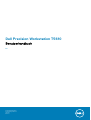 1
1
-
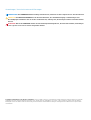 2
2
-
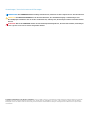 3
3
-
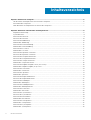 4
4
-
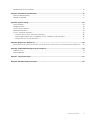 5
5
-
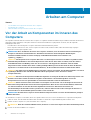 6
6
-
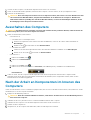 7
7
-
 8
8
-
 9
9
-
 10
10
-
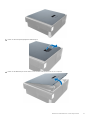 11
11
-
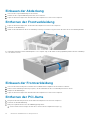 12
12
-
 13
13
-
 14
14
-
 15
15
-
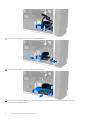 16
16
-
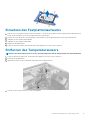 17
17
-
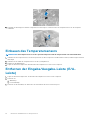 18
18
-
 19
19
-
 20
20
-
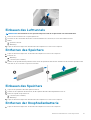 21
21
-
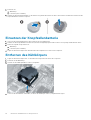 22
22
-
 23
23
-
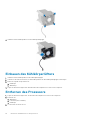 24
24
-
 25
25
-
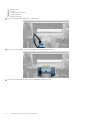 26
26
-
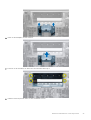 27
27
-
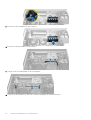 28
28
-
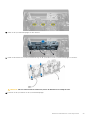 29
29
-
 30
30
-
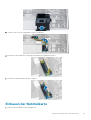 31
31
-
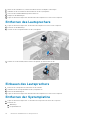 32
32
-
 33
33
-
 34
34
-
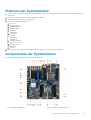 35
35
-
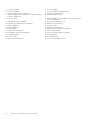 36
36
-
 37
37
-
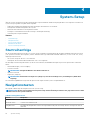 38
38
-
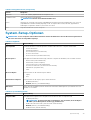 39
39
-
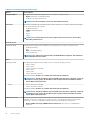 40
40
-
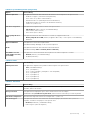 41
41
-
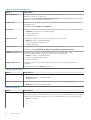 42
42
-
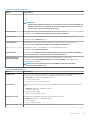 43
43
-
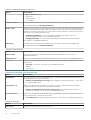 44
44
-
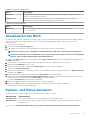 45
45
-
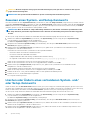 46
46
-
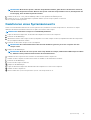 47
47
-
 48
48
-
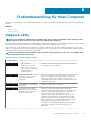 49
49
-
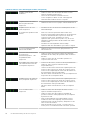 50
50
-
 51
51
-
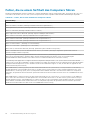 52
52
-
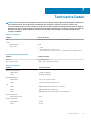 53
53
-
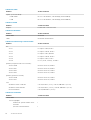 54
54
-
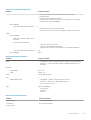 55
55
-
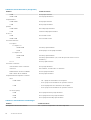 56
56
-
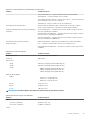 57
57
-
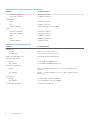 58
58
-
 59
59
Verwandte Artikel
-
Dell Precision T3610 Bedienungsanleitung
-
Dell Precision T5600 Bedienungsanleitung
-
Dell Precision T3600 Bedienungsanleitung
-
Dell Precision T7600 Benutzerhandbuch
-
Dell Precision Tower 7810 Bedienungsanleitung
-
Dell Precision T7610 Bedienungsanleitung
-
Dell Precision Tower 5810 Bedienungsanleitung
-
Dell Precision Tower 7910 Bedienungsanleitung
-
Dell Precision 3431 Bedienungsanleitung
-
Dell Precision 3430 Small Form Factor Bedienungsanleitung